本文主要是介绍2022年 beagle bone black教程1-系统安装,希望对大家解决编程问题提供一定的参考价值,需要的开发者们随着小编来一起学习吧!
写在前边
买了一个beagle bone black wireless 板子,结果发现网上大多数教程全过期了,基本上都用不了。真就一个心塞。这个系列,希望给和那些和我一样到处碰壁的朋友一些帮助。
我买的板子如下,这是自带无线wifi的版本。

首先要介绍一下网址:官网,这里面东西挺多的。https://beagleboard.org/,大家选择自己的板子进入可以看到相应的资源描述。
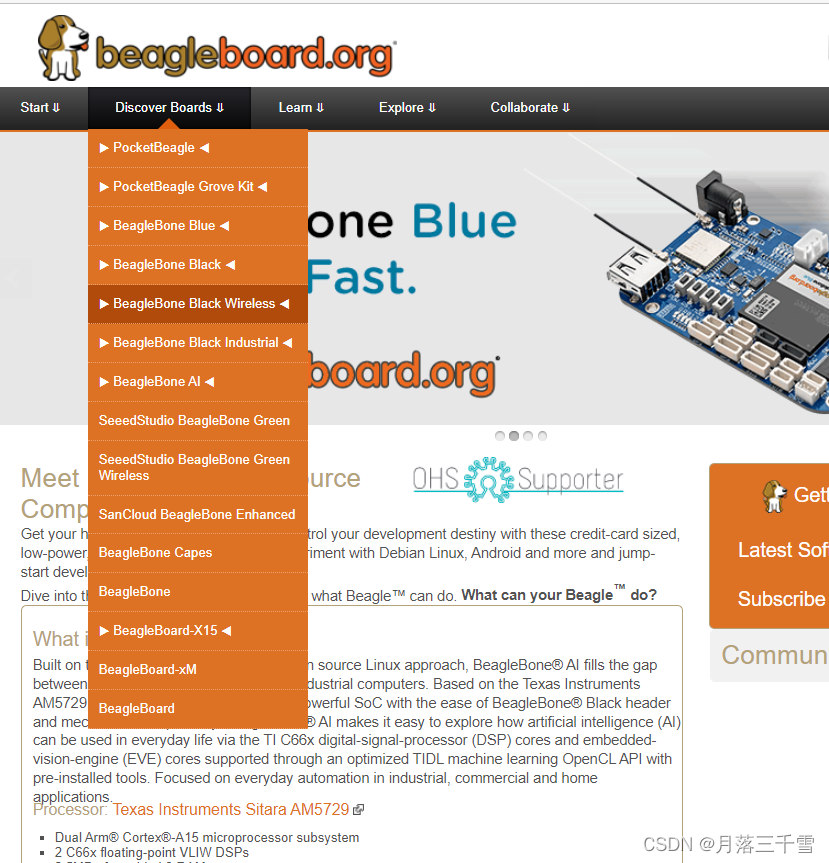
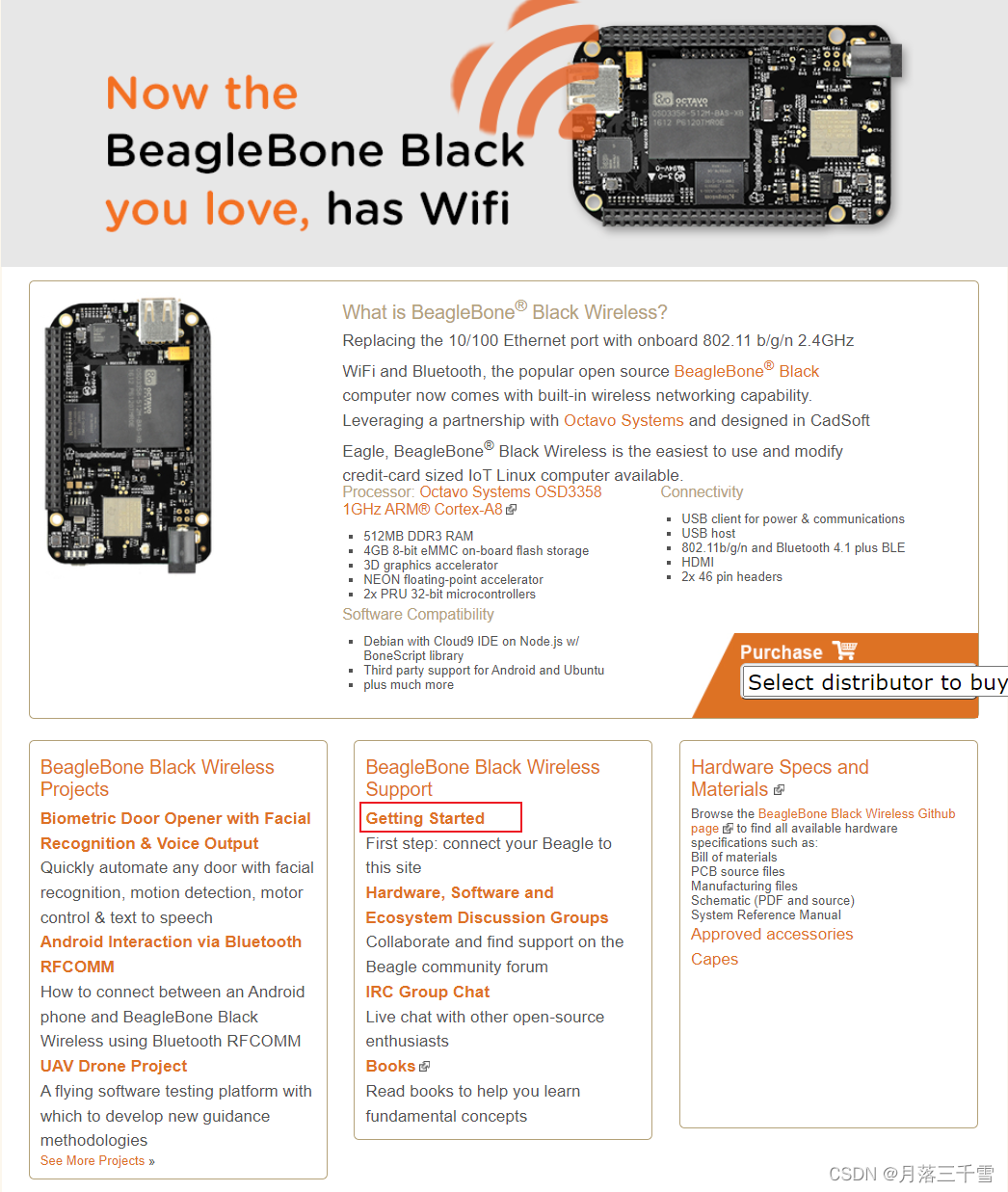
如上图,点击Getting Started就可以看到入门安装系统的教学,这也是本节的主要参来源。下面就开始吧。
步骤1:下载最新的软件镜像
从beagleboard.org/latest-images下载最新的 Debian 镜像。
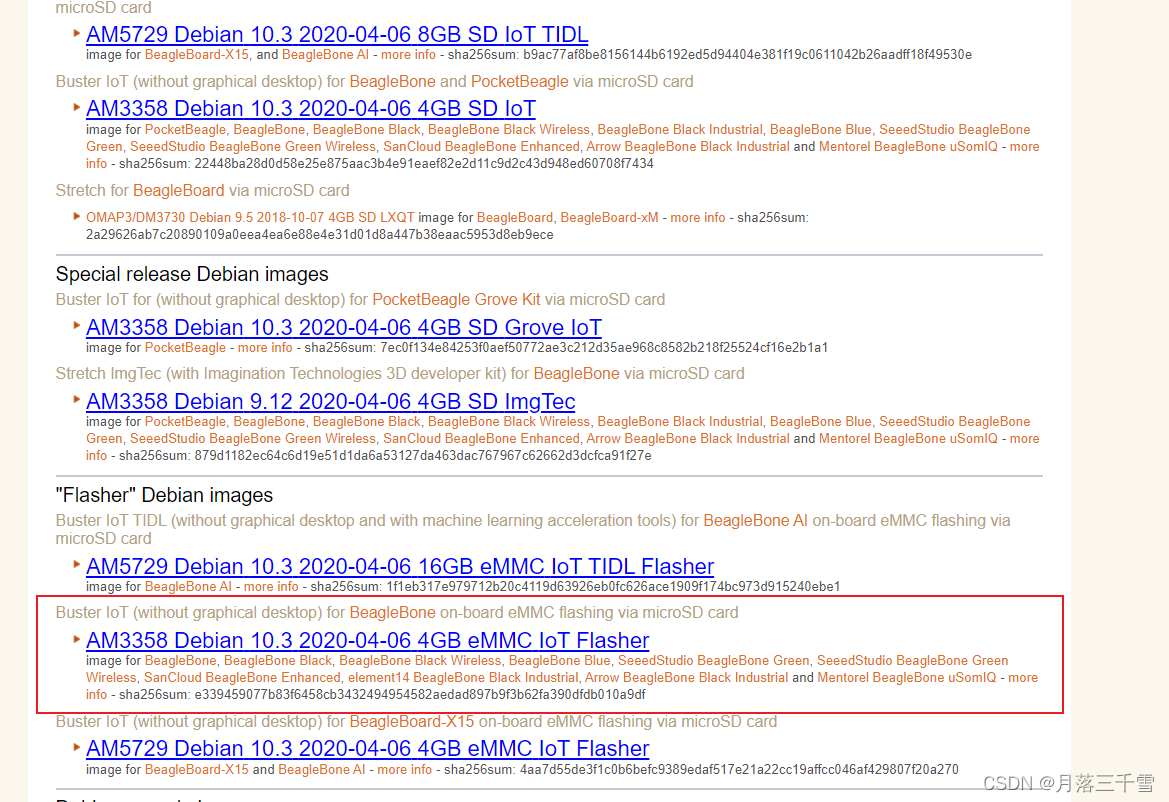
我们下载红框这个,用于EMMC使用的。这个版本可以从自动从内存卡烧写到EMMC。可以看到系统版本为Debian 10.3(网上好多年前的教程只适用于8.x)。下载可能偏慢,耐心等就好。下载完是一个后缀为img.xz的文件。
步骤2:安装SD卡烧录软件
下载并安装balenaEtcher.
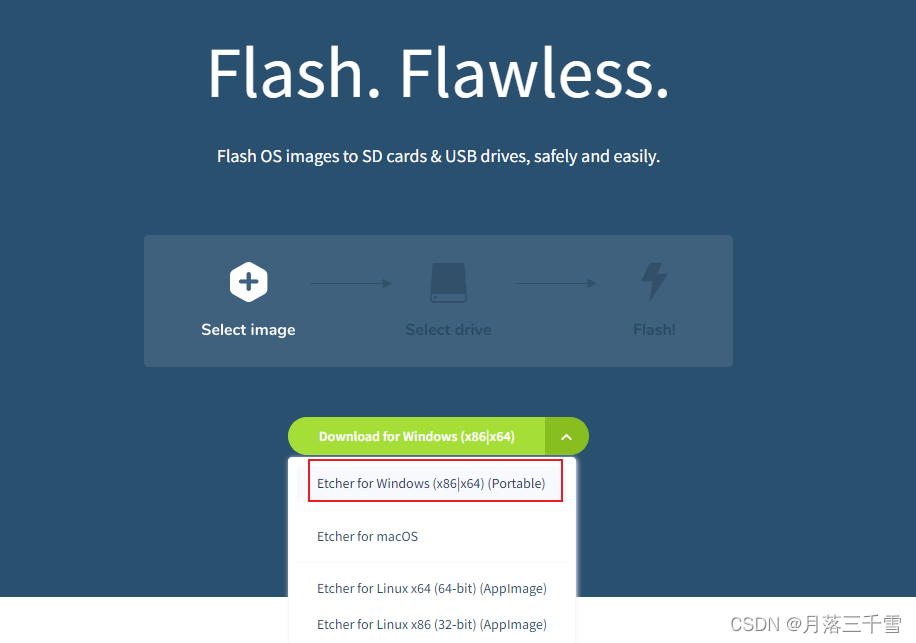
都下载完之后,如下图。

准备一张内存卡和读卡器,插入电脑。
打开balenaEtcher。先点击左边的红框,选择刚下载的img.xz文件,然后点击右边红框,选择刚插入的内存卡。然后点击Flash进行制作。
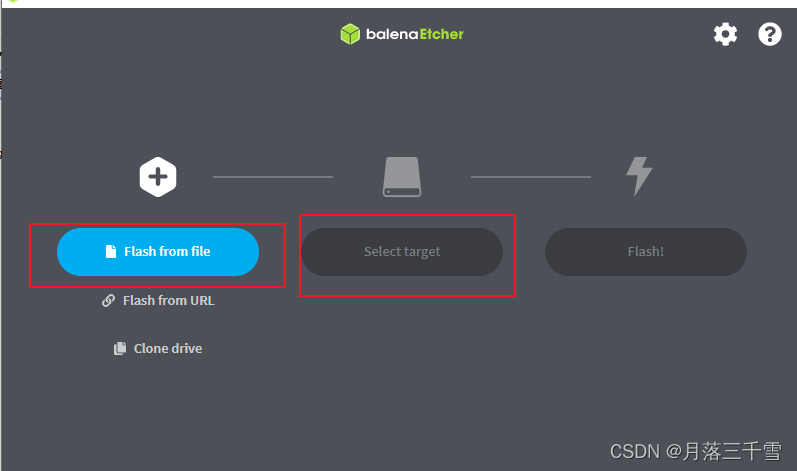
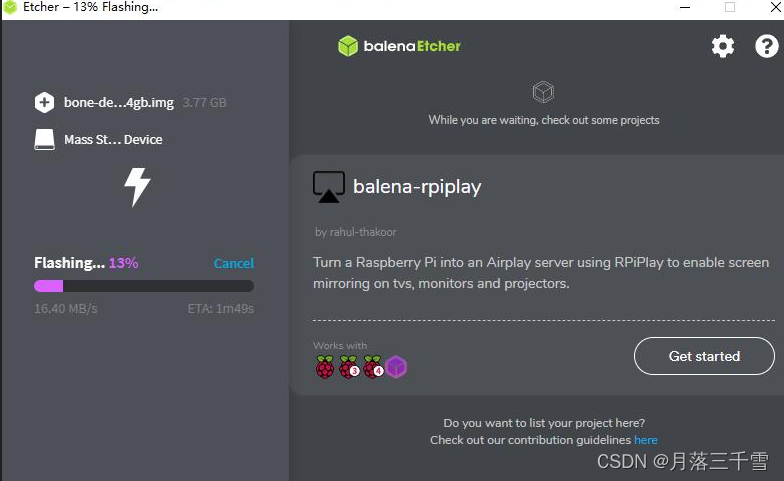
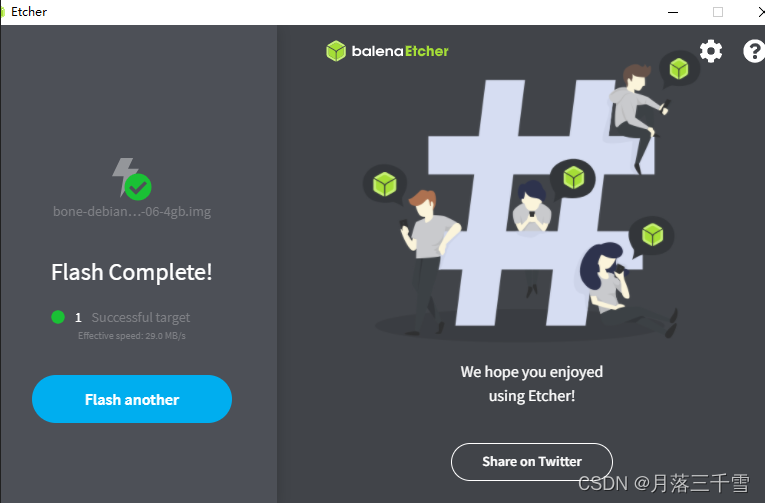
烧录过程较长,慢慢等待。如图便制作完成。
步骤3:通过SD卡烧录给EMMC
将内存卡插入到板子上,然后按住内存卡旁边的按钮,然后上电。

按住等几秒钟,当4个用户灯全亮之后便可松开(此时系统已检测完外部引脚状态)。系统开始把内存卡里的镜像烧录到板载 eMMC 里面。大概要10几分钟,烧录完,板子断电(4个用户灯全灭,如下)。
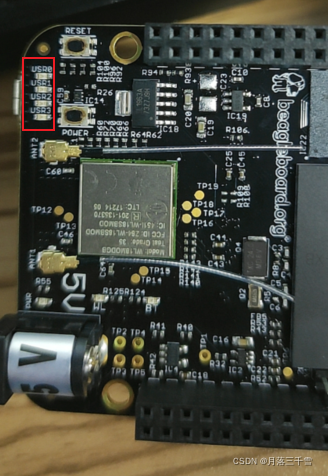
拔出内存卡,重新上电即可。
这篇关于2022年 beagle bone black教程1-系统安装的文章就介绍到这儿,希望我们推荐的文章对编程师们有所帮助!









